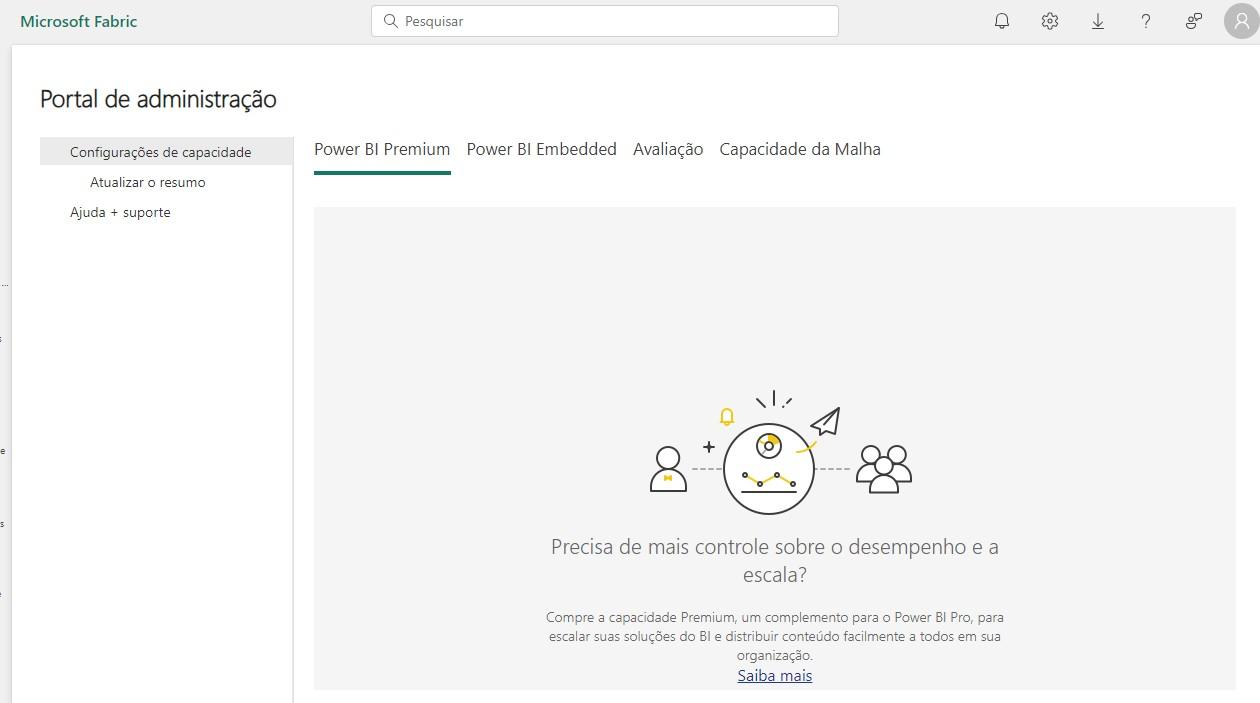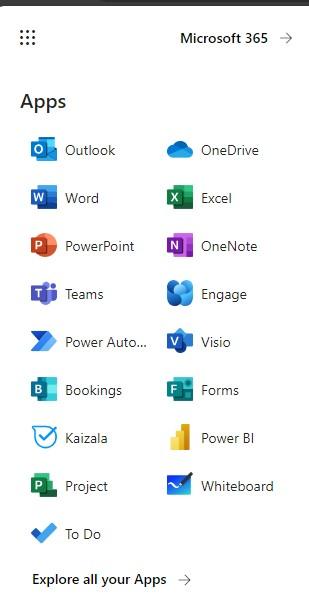Oii, Estudante! Como está?
Para retirar a restrição, você pode habilitar a opção de Publicar na Web no Portal do administrador. Vamos ver como se faz isso? Segue os passos:
- Acesse sua conta do Power BI.
- Feito o login, clique em Configurações, o ícone está no canto superior direito e, depois, clique em Portal de administração:

- No Portal de administração, entre na área de Configurações de locatário:

- Procure pela seção de Configurações de compartilhamento e de exportação, e pela opção Publicar na Web:

- Em Publicar na Web, expanda clicando na setinha, para verificar se está ativada. Você precisa que ela esteja habilitada com a opção Permitir códigos novos e existentes selecionada, pois é essa opção que irá resolver aquele erro e finalize clicando em Aplicar.

Feito isso, feche e abra o Power BI novamente para poder validar as alterações realizadas. Ele estará pronto para usar e sem erros.
Espero ter ajudado e até mais!